最实用的ios数据传输工具 旧苹果照片导入新苹果用什么软件
【最实用的ios数据传输工具 旧苹果照片导入新苹果用什么软件】随着相册的增长,你可能会发现照片和相机占据了iPhone的大部分存储空空间 。对于我来说,在iPhone存储中,照片显示128GB的iPhone XR中照片占了48 GB 。目前把所有的图片和视频都搬到电脑里备份,然后删除是一个不错的选择,可以释放iPhone存储空 。如何把照片从iPhone传到MacBook Pro?在下面的指南中,我们将重点介绍如何通过一些简单的方式将iPhone中的照片和视频传输到Mac电脑中,例如iMac、MacBook Pro/Air、Mac Mini和Mac Pro 。
如何使用AnyTrans将照片从iPhone传输到Mac
没有iPhoto,如何将照片从iPhone导入Mac?可以尝试使用专业的iPhone照片传输工具——any trans for iOS for Mac(iOS
数据传输工具)。以下是其在上传iPhone照片方面的出色功能 。
方案一:如何一次性将iPhone中的所有照片导入Mac?
如果您想要将iPhone上的所有照片(如“相机胶卷”照片、“照片流”照片、iTunes同步照片、iCloud共享照片、相册照片或一些其他特定相册)复制到Mac,请执行以下操作 。
第一步:在Mac上下载AnyTrans >运行它>通过USB线将iPhone连接到Mac >点击“设备管理器”模式,然后选择“内容到Mac”选项 。
第二步:取消选中“全选”框>检查相册中是否包含您需要的照片>点击“下一步”按钮开始将选中的照片传输到Mac 。
第三步:流程完成后,可以点击“查看文件”按钮查看Mac上传输的照片 。
选项2:如何将多张或选定的照片从iPhone上传到Mac
如果您只想将某个相册的某些特定照片传输到Mac,而不是所有iPhone照片或整个相册,您可以按照我们的步骤将多张或选定的照片从iPhone传输到Mac 。
第一步:在Mac上下载AnyTrans >通过USB线将iPhone连接到电脑>点击设备管理器模式,然后选择照片选项 。
第二步:选择包含所需照片的相册>选择要传输的照片>点击右上角的“到Mac”按钮,将所选照片传输到Mac 。
使用“照片/iPhoto”将照片从iPhone导入Mac
在Mac OS X Yosemite或更高版本上,您可以使用“照片”应用程序来导入iPhone照片,并用更简单的照片编辑器和图库管理器替换旧的iPhoto和Aperture 。它还可以用来将照片从iPhone传输到Mac 。在这里,我们将向您展示如何制作照片:
1.使用USB电缆将iPhone连接到电脑 。
2.2上的照片应用程序 。Mac将自动启动 。如果没有,请转到启动板并选择照片应用程序 。
3.点按“导入”标签,然后选择要传输到Mac的照片 。
4.您可以点按“导入所选XX”或“导入所有新项目”来将照片传输到Mac 。
在早期的Mac OS X Yosemite上,您可以使用Mac上的iPhoto功能将相机胶卷照片从iPhone移到Mac 。
1.使用USB电缆将iPhone连接到Mac,如果iMac不能自动打开,请在Mac上启动iPhoto 。
2.选择您的iPhone照片,然后点按“导入”来导入照片 。
3.您可以导入所有iPhone照片,也可以通过选取一些照片并点按“导入所选项目”来导入一些照片 。您可以在导入之前或之后将事件名称添加到导入的照片 。
提示:Mac Photos应用程序的故障排除:照片储存在Mac的什么位置?
当您使用“照片”应用程序将照片拷贝到Mac时,它们将储存在“照片图库”文件夹中 。此外,您可以将位置更改为另一个位置,如Mac上的文件夹或外置驱动器中的另一个位置,但仍可以在“照片”中查看它们 。
在这里,你可以找到照片应用中存储的照片:在Mac上,进入Finder >选择图片>右键单击照片库>选择显示包装内容>在名为Master的文件夹中,你可以找到其他文件夹中的照片 。
如何将照片从iPhone拖放到Mac上
如何将隔空投送从iPhone转换到Mac?在iPhone上,从屏幕底部向上滑动以调出控制中心,然后点按隔空投送按钮 。您也可以从“设置”应用程序>通用>隔空投送中打开“隔空投送” 。根据您想要将照片发送给谁,选择“仅联系人”或“所有人” 。
以下是使用隔空投送将iPhone照片传输到Mac的方法:
1.在iPhone上,打开“照片”应用程序,然后找到要传输到Mac的照片 。
2.确定您正在缩略图视图中查看照片,然后点按右上角的“选择” 。
3.选择要发送到Mac的照片(所选照片带有蓝色复选标记) 。
4.然后点按共享图标(带向上箭头的正方形) 。
5.在“隔空投送”部分,点按Mac的名称 。
6.接受Mac上的照片,它们将被保存在Mac上的“下载”文件夹中 。
如何使用iCloud将照片从iPhone同步到Mac
Cloudphotos是苹果的在线照片存储服务 。当您激活iCloud照片时,所有iPhone照片都会储存在iCloud中,因此您可以从Mac上查看和下载它们 。请注意,您必须在iPhone和Mac上使用相同的Apple ID登录 。以下是使用iCloud将iPhone照片同步到Mac的方法:
推荐阅读
- 最靠谱且好用的3个招聘软件 2021年招聘软件哪个比较靠谱
- 2020年最实用的图片标记软件 手机图片怎么画圈标记软件
- 最简单且实用的盒饭钩做法 盒饭钩的制作方法图解
- 最值收藏的关联词语用法大全 常用的关联词语分类及用法
- 便宜且实用的4款品牌电视机 现在什么电视机好用又实惠
- 2021最值引用的销货话术 朋友圈卖货的经典句子
- 最实用的销售话术 2021年电话销售口才900句
- 平价且实用的游戏手柄测评 智能电视游戏手柄哪个好
- 简单且实用的5种解决方法 手机数据线没坏但冲不上电
- 最实用的3种红包撤回方法 2020年个人红包发错怎么撤回




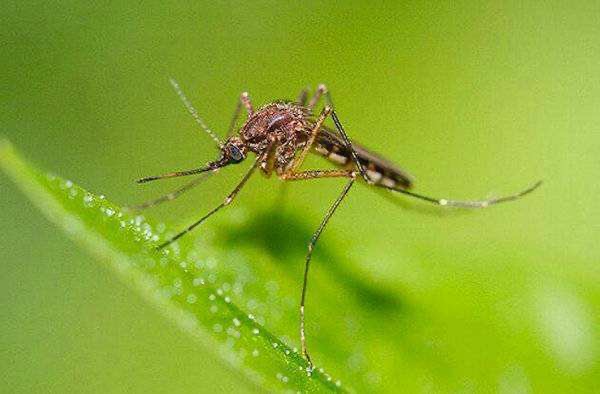



![[伊能静]伊能静录节目喊婆婆全名,被吐槽没礼貌,观众却都能理解](http://img88.010lm.com/img.php?https://image.uc.cn/s/wemedia/s/2020/c88b50aabdce837856dc46750ef2bef8.jpg)

![[ig]IG新阵容完成!新ADC已经确定,阿修罗现身队伍基地](http://img88.010lm.com/img.php?https://image.uc.cn/s/wemedia/s/2020/ed89e3059e23c5d502a6973ab9356143.jpg)







